Oggi ci occupiamo di capire quali sono i comandi e i concetti fondamentali da conoscere e saper utilizzare per lavorare senza intoppi, dubbi o insicurezze.
Vediamoli e capiamo cosa sono e a cosa servono. Potrete cercarli sul manuale del vostro sequencer trovandoli facilmente. Preciso che questi comandi sono i primissimi da conoscere per iniziare a lavorare bene; come sempre non scendiamo nei dettagli che potrebbero confondere chi sta iniziando questo percorso: li tratteremo più in là. Con le scorse puntate e queste poche nozioni sarete già in grado di registrare senza contrattempi.
Comandi base/di trasporto: i classici PLAY, STOP, ecc. Credo che li conosciamo tutti benissimo!
Locatori: in tutti i software troviamo nella parte alta della finestra di lavoro dei numeri progressivi che sono riferiti alle misure (ogni volta che il click conta 4, se siamo in 4/4, è una misura). È importante conoscere e settare bene i locatori per due motivi. Il primo: impostando il locatore destro e sinistro è possibile metterlo in loop (riproduzione ciclica infinita) e questo ci aiuta molto in fase di scrittura di una parte, o di scelta di note per non dover ogni volta stoppare e tornare indietro.Il secondo: i locatori servono a delimitare l’area di esportazione del nostro brano. Cosa significa? Che se non impostiamo i locatori il nostro sequencer, quando cliccheremo su “esporta” (o bounce, ecc) non eseguirà il comando. Ci suggeriranno tutti, infatti, di impostarli e ripetere l’operazione. In altre parole servono a dire al software “voglio che esporti queste tracce dalla misura X alla misura Y”.
Marker: i marker sono come dei “segnalibri” che andiamo ad impostare nel nostro progetto. Grazie a loro saremo in grado di richiamare velocemente dei punti specifici del brano o di un’esecuzione.
Armare una traccia: armare una traccia in home recording vuol dire attivare la possibilità di registrare su quella traccia. Se non armassimo nessuna traccia e clickeremo su “REC” nel nostro sequencer non vedremo registrare niente. Ecco spiegato il perché. Ogni traccia che vogliamo registrare in quel momento deve essere armata e per farlo, a seconda del software, troveremo o la classica icona circolare col puntino al centro o una R. Questa icona si trova sulla traccia stessa, a sinistra, dove di solito c’è il box per scrivere il nome.
Snap: in inglese significa “spezzare” ed infatti è il comando con cui “diciamo” al nostro sequencer la modalità di taglio delle nostre tracce. Se non è selezionato infatti possiamo tagliare liberamente le tracce, in qualsiasi punto. Una volta attivato, invece, a seconda della modalità impostata della griglia, ci permetterà di tagliare le nostre tracce nei punti consentiti. Se ad esempio siamo in modalità “misura” il software ci permetterà di tagliare le tracce solo all’inizio di ogni misura. Se fossimo in modalità “1/8” potremo farlo solo di ottavo in ottavo. Lo snap è utilissimo anche quando andremo a spostare una traccia, permettendoci di trovare facilmente il punto in cui inserirla ritrovando il sync.
Scorrimento automatico: si riferisce al cursore. Immaginiamo di avere una finestra abbastanza zoomata. In questo caso nel momento in cui mandiamo in play il progetto, il cursore dopo poco scomparirà dalla nostra finestra di lavoro e dovremmo usare i comandi di spostamento della finestra per seguirlo. Attivando questa funzione il cursore automaticamente farà “cambiare pagina” al progetto poco prima di uscire dall’area visualizzata in quell’istante. In altre parole il cursore scorrerà insieme al progetto.





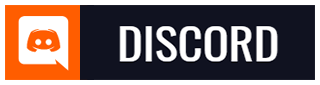
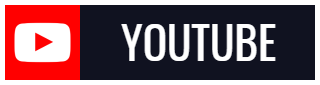
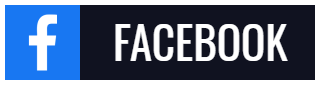
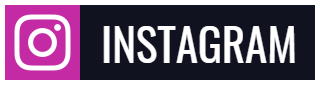
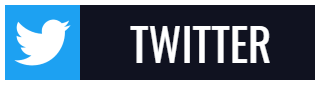
Aggiungi Commento